Как устранить ошибку 0x8000ffff в Windows?
Опубликовано: 2018-03-02Независимо от того, обновляете ли вы свою операционную систему до Windows 8 или Windows 10, вы открываете возможности для улучшения функций и преимуществ. Тем не менее, вы все еще можете столкнуться с ошибками во время и после процесса. Например, вы можете увидеть сообщение «Во время восстановления системы произошла неизвестная ошибка. (0x8000ffff)».
Нам легко запаниковать, особенно когда мы видим фразу «Катастрофический сбой» в сообщении об ошибке. К счастью, есть несколько способов решить эту проблему. В этом 2018 году мы научим вас, как исправить ошибку 0x8000ffff Catastrophic Failure на вашем компьютере.
Что вызывает код ошибки 0X8000FFFF?
Есть несколько причин, по которым код ошибки 0x8000ffff появляется в Windows. Вот некоторые из распространенных причин:
- Файлы реестра, поврежденные вирусами и вредоносными программами
- Устаревшие или поврежденные системные драйверы
- Неверно отправленные системные настройки компьютера
- Неисправные программы или программное обеспечение
- Ошибки в обновлениях Windows
Как исправить ошибку 0x8000ffff Катастрофический сбой
Существует несколько способов исправить код ошибки 0x8000ffff в 2018 году. Ниже перечислены некоторые из шагов, которые вы можете выполнить:
1) Проверка настроек вашей операционной системы
Обычно ошибка 0x8000ffff проявляется просто из-за мелких проблем в настройках системы. Возможно, вы упустили их из виду при обновлении ОС Windows 8. Поэтому важно проверить настройки и убедиться, что вы ввели правильные значения даты и времени. Вы также должны запустить антивирусную или антивирусную программу на своем компьютере. Пусть он просканирует всю систему на наличие ошибок и поврежденных файлов. Выполнив эти шаги, вернитесь к тому, что вы делали до возникновения ошибки. Это позволит вам определить, решили ли вы проблему.
2) Использование административных прав
Ошибка 0x8000ffff также возникает, когда вы выполняете восстановление системы без использования прав администратора вашего компьютера. Когда вы используете другие учетные записи, вы можете не перезаписать некоторые системные файлы. Итак, что вам нужно сделать, это переключиться на учетную запись администратора или использовать административные права вашего компьютера. Выполните следующие действия:
Переключение на учетную запись администратора:
- Нажмите «Пуск», а затем щелкните значок «Пользователь».
- Во всплывающем меню выберите «Выйти».
- Переключитесь на учетную запись администратора.
- Войдите снова.
Использование административных прав:
- Щелкните Пуск.
- В поле «Найти программы и файлы» введите «Восстановление системы» (без кавычек).
- Щелкните правой кнопкой мыши «Восстановление системы», затем выберите «Запуск от имени администратора».
- Следуйте инструкциям на экране.
- Вернитесь к тому, что вы делали до возникновения ошибки, чтобы проверить, устранена ли проблема.
3) Обновление драйверов
Несколько ошибок могут появиться, когда на вашем компьютере установлены неправильно настроенные, устаревшие или несовместимые драйверы. Одной из проблем, с которой вы можете столкнуться в Windows, является код ошибки 0x8000ffff. Таким образом, вы должны пройти через все компоненты, которые вы установили. Проверьте и обновите поврежденные драйверы в соответствии с последними версиями, рекомендованными производителем. Следуйте инструкциям ниже:
- На клавиатуре нажмите клавишу Windows +X.
- В списке переходов выберите Диспетчер устройств.
- Разверните записи устройств и найдите те, которые могли вызвать ошибку.
- Пройдитесь по каждому поврежденному драйверу. Щелкните устройство правой кнопкой мыши и выберите «Обновить программное обеспечение драйвера».
- Другой вариант — удалить драйвер и позволить вашей системе автоматически переустановить его.
Профессиональный совет:

Как видите, обновление драйверов может занять много времени. Наш совет — использовать программу, которая может автоматизировать это. Используйте Auslogics Driver Updater, и вы сможете легко получить полный отчет обо всех драйверах, требующих внимания. С помощью этой программы вы даже можете быстро обновить их до последних версий, рекомендованных производителем вашего компьютера.
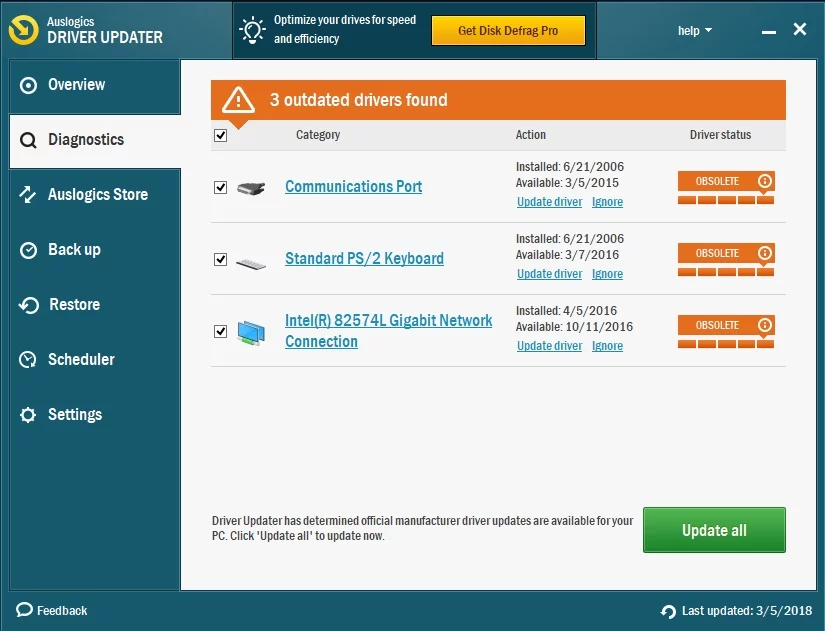
4) Перенастройка Магазина Windows
Если вы используете Windows 10, код ошибки 0x8000ffff может возникнуть из-за клиента Магазина Windows. Выполните следующие действия:
- Щелкните значок поиска.
- В поле введите «powershell» (без кавычек).
- Щелкните правой кнопкой мыши Windows PowerShell и выберите «Запуск от имени администратора».
- В командной строке вставьте текст ниже:
powershell-ExecutionPolicy Unrestricted Add-AppxPackage-DisableDevelopmentMode-Register Env:SystemRoot\WinStore\AppxManifest.xml
- Перезагрузите компьютер и вернитесь к тому, что вы делали до возникновения ошибки. Проверьте, решена ли проблема.
5) Восстановление поврежденных файлов реестра
Если на вашем компьютере есть поврежденные или поврежденные файлы реестра, вы можете столкнуться с ошибкой 0x8000ffff. Вы можете очистить реестр Windows, выполнив следующие действия:
- Нажмите клавишу Windows + R.
- Введите «regedit» (без кавычек) и нажмите Enter.
- Когда вы окажетесь в редакторе реестра, перейдите по следующим путям (если они доступны):
HKEY_LOCAL_MACHINE\COMPONENTS\AdvancedInstallersNeedResolving
HKEY_LOCAL_MACHINE\COMPONENTS\NextQueueEntryIndex
HKEY_LOCAL_MACHINE\COMPONENTS\PendingXmlIdentifier
- В области сведений щелкните правой кнопкой мыши AdvancedInstallersNeedResolving, NextQueueEntryIndex и PendingXmlIdentifier один за другим.
- Очистите каждый из них, выбрав Удалить.
- Перезагрузите компьютер и вернитесь к тому, что вы делали до возникновения ошибки. Проверьте, решена ли проблема.
Важное примечание. Если вы неправильно измените файлы реестра Windows, могут возникнуть серьезные проблемы. Имейте в виду, что это конфиденциальная системная база данных. Поэтому, прежде чем вносить какие-либо изменения, лучше всего сделать резервную копию файлов реестра. Самое безопасное решение — использовать программы с одним щелчком мыши, такие как Auslogics Registry Cleaner. Вам не нужно вручную исправлять поврежденные файлы реестра. Используя такой инструмент, вы можете легко устранить ошибку 0x8000ffff.
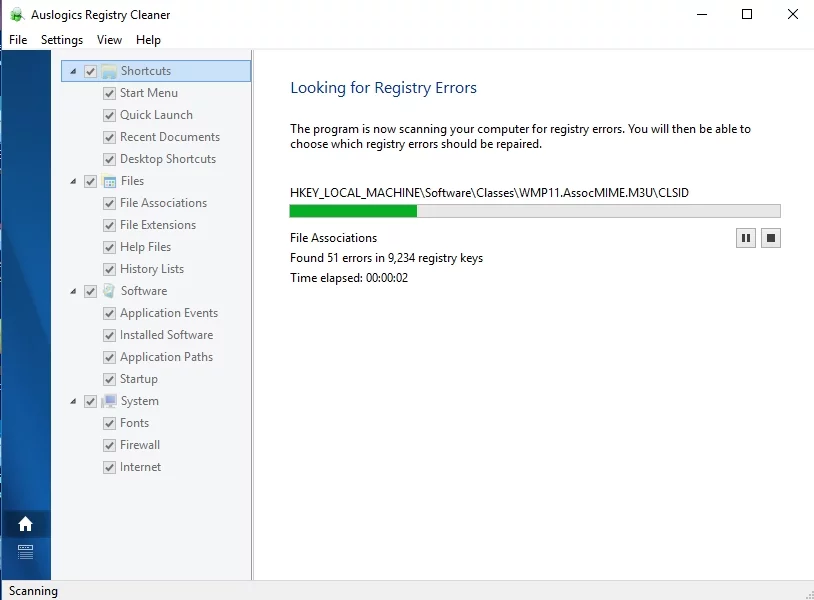
6) Создание новой учетной записи пользователя
Вы также можете устранить ошибку 0x8000ffff, создав новую учетную запись пользователя. Вот шаги:
- Перейдите в поле поиска.
- Введите «командная строка» (без кавычек).
- Щелкните правой кнопкой мыши командную строку и выберите «Запуск от имени администратора».
- В командной строке введите «net user/add (ваше имя пользователя) (ваш пароль)» и «net localgroupadmins (ваше имя пользователя)/add» (без кавычек).
- Перезагрузите компьютер и проверьте, решена ли проблема.
- Откройте командную строку и введите «shutdown/l/f» (без кавычек).
Ваш компьютер выйдет из системы перед перезагрузкой. Войдите в новую учетную запись и вернитесь к тому, что вы делали до возникновения ошибки 0x8000ffff. Проверьте, решили ли шаги проблему.
Вы пробовали какой-либо из методов, которыми мы поделились?
Дайте нам знать в комментариях ниже!
